Θέλετε να μάθετε πώς να υπερφορτώσετε τη CPU σας; Αν ναι, αυτός ο οδηγός είναι για εσάς. Με όλες τις απαραίτητες λεπτομέρειες για το πώς να υπερφορτώσετε τον Intel ή AMD CPU σας. Πώς να κάνετε λοιπόν Overclocking τη CPU;

Σε αντίθεση με τις αναρίθμητες αναφορές για τον θάνατό του, το overclocking δεν έχει πεθάνει – ούτε κατά διάνοια. Ναι, τα περιθώρια υπερ-χρονολόγησης έχουν μειωθεί. Η αντιπαλότητα Intel vs AMD έχει ενταθεί και οι κατασκευαστές τσιπ επικεντρώνονται στο να αποσπάσουν κάθε ικμάδα απόδοσης. Ιδίως στους κορυφαίους επεξεργαστές-ναυαρχίδες. Ωστόσο, τα τσιπ Alder και Raptor Lake της Intel αντιπροσωπεύουν την επιστροφή του γενναιόδωρου headroom overclocking. Βοηθάνε τα τσιπ να καταλάβουν θέσεις-κλειδιά στη λίστα με τις καλύτερες CPU για gaming.
Για πάμε στα ενδότερα του overclocking
Τα τελευταία τσιπ Ryzen 7000 της AMD δεν έχουν τόσο μεγάλο περιθώριο για χειροκίνητο overclocking. Οι αυτοματοποιημένες λειτουργίες overclocking της εταιρείας είναι οι καλύτερες για ρύθμιση. Αλλά όπως και η Intel, η AMD εκθέτει μια πληθώρα άλλων επιλογών ρύθμισης που μπορούν να σας δώσουν μια ωραία αύξηση της απόδοσης. Η εταιρεία έχει επίσης προσθέσει ακόμη περισσότερη υποστήριξη overclocking για τα νέα τσιπ Ryzen 9 7950X3D και Ryzen 7 7800X3D.
Πρέπει να κάνετε overclock σε μια CPU και πώς μπορείτε να κάνετε overclock σε μια CPU. Λοιπόν, υπάρχει ένα σύνολο βέλτιστων πρακτικών που θα πρέπει να ακολουθείτε όταν υπερφορτώνετε τον επεξεργαστή σας. Αν ακολουθήσετε μια λογική προσέγγιση, ο κίνδυνος είναι ελάχιστος. Σήμερα, θα σας δείξουμε πώς να υπερφορτώσετε τη CPU σας. Θα σας διδάξουμε πώς να ξεκλειδώσετε τις κρυμμένες επιδόσεις που κρύβονται κάτω από το θερμοδιακοπτικό σας. Έχουμε επίσης συγκριτικά στοιχεία για το overclocking της CPU που δείχνουν τις αυξήσεις επιδόσεων που πετύχαμε με σχετικά εύκολες τεχνικές. Εδώ είναι ο οδηγός μας που δείχνει τα βήματα που κάνετε για να υπερφορτώσετε την CPU σας.
Η λίστα με τα βασικά
Θα δώσουμε τις λεπτομέρειες για κάθε βήμα σε βάθος παρακάτω. Αλλά εδώ είναι η βασική βήμα-προς-βήμα διαδικασία του overclocking, αν ψάχνετε απλώς για γενικές συμβουλές:
- Προσδιορίστε αν η CPU και η μητρική σας κάρτα υποστηρίζουν overclocking. Επίσης αν το ψυγείο και το τροφοδοτικό σας είναι επαρκή.
- Εκτελέστε δοκιμές καταπόνησης της CPU και καταγράψτε τα βασικά σημεία αναφοράς επιδόσεων.
- Εισέλθετε στο BIOS ή ανοίξτε το βοηθητικό πρόγραμμα υπερχρονισμού λογισμικού
- Ρυθμίστε τον πολλαπλασιαστή/συχνότητα της CPU στο επιθυμητό overclock.
- Ρυθμίστε την τάση της CPU (Vcore)
- Επανεκκίνηση του συστήματός σας
- Διεξαγωγή δοκιμών καταπόνησης
ΛΙΣΤΑ ΕΛΕΓΧΟΥ ΥΠΕΡΧΡΟΝΙΣΜΟΥ CPU
Πριν αρχίσουμε να ανεβάζουμε τον επιλογέα στις τάσεις και τους ανεμιστήρες. Πρέπει πρώτα να βεβαιωθείτε ότι το σύστημά σας είναι έτοιμο για overclocking. Όπως πάντα, πρέπει να σας προειδοποιήσουμε ότι το overclocking ακυρώνει την εγγύηση για κάθε επεξεργαστή. Διατρέχετε έτσι τον κίνδυνο να καταστρέψετε το chip σας αν εφαρμόσετε υπερβολική τάση. Το overclocking αυξάνει επίσης την κατανάλωση ενέργειας και τη θερμότητα. Οπότε θα πρέπει να αποδεχτείτε και να προσαρμοστείτε σε αυτές τις ανάγκες. Η υπερβολική τάση και θερμότητα μπορεί επίσης να οδηγήσει σε μείωση της διάρκειας ζωής του τσιπ. Αυτό λόγω πρόωρης υποβάθμισης, αν δεν παραμείνετε σε λογικά όρια.
Ωστόσο, αν λάβετε τις σωστές προφυλάξεις, η πιθανότητα ζημιάς στο τσιπ σας είναι ελάχιστη. Τα σύγχρονα τσιπ διαθέτουν πληθώρα ενσωματωμένων μηχανισμών ασφαλείας που συμβάλλουν στη μείωση των κινδύνων που σχετίζονται με το overclocking. Αν ακολουθήσετε μια κοινή λογική και υπεύθυνη προσέγγιση, μπορείτε να αποσπάσετε κάθε megahertz από τον επεξεργαστή χωρίς να αναλάβετε περιττούς κινδύνους.
Έχω επεξεργαστή με δυνατότητα υπερχρονισμού;
Φυσικά, θα χρειαστείτε έναν επεξεργαστή με δυνατότητα υπερχρονισμού. Η γενναιόδωρη πολιτική overclocking της AMD σημαίνει ότι μπορείτε να κάνετε overclocking σχεδόν σε οποιοδήποτε chip, αν και το πρώτης γενιάς Ryzen 7 5800X3D αποτελεί εξαίρεση. Η AMD έχει επίσης κάποιους περιορισμούς για τα άλλα X3D chips, όπως τα Ryzen 9 7950X3D και 7900X3D, και Ryzen 7 7800X3D, αλλά υπάρχουν τουλάχιστον κάποια κουμπιά εκτεθειμένα για ρύθμιση, μεταξύ άλλων για τη μνήμη.
Για την Intel, θα χρειαστείτε ένα chip της σειράς K, αν σκοπεύετε να αυξήσετε τη συχνότητα πυρήνων των chips, που είναι η πιο βασική μέθοδος overclocking. Αυτό οφείλεται στο γεγονός ότι τα τσιπ της σειράς K διαθέτουν έναν ξεκλείδωτο πολλαπλασιαστή που σας επιτρέπει να αυξάνετε εύκολα τη συχνότητα του τσιπ σας. Όπως πάντα, θα είστε έρμαιο των διαθέσεων της λοταρίας του πυριτίου όσον αφορά το μέγιστο overclock που μπορείτε να αποσπάσετε από το chip σας – ορισμένα chip απλά υπερφορτώνουν καλύτερα από άλλα, ακόμη και όταν είναι κατά τα άλλα πανομοιότυπα.
Μου επιτρέπει η μητρική μου κάρτα να κάνω overclock;
Η AMD επιτρέπει το overclocking σε οποιοδήποτε chipset εκτός από τις μητρικές πλακέτες της σειράς Α. Για την Intel, αν σκοπεύετε να κάνετε πλήρες overclocking της συχνότητας του πυρήνα, θα χρειαστείτε μια μητρική πλακέτα της σειράς Z, καθώς η Intel δεν σας επιτρέπει να αλλάξετε τη συχνότητα του τσιπ στις φθηνότερες μητρικές πλακέτες των σειρών B και H (μπορείτε να κάνετε overclocking μόνο της μνήμης στις μητρικές πλακέτες της Intel χαμηλότερης κατηγορίας). Οι περισσότερες μητρικές πλακέτες ανώτερης κατηγορίας διαθέτουν ισχυρά υποσυστήματα παροχής ενέργειας, αλλά οι επιδόσεις ποικίλλουν, οπότε δώστε προσοχή στις αξιολογήσεις μητρικών πλακετών για να βρείτε την καλύτερη επιλογή σας.
Μπορεί το ψυγείο της CPU μου να κρατήσει δροσερό τον υπερτροφοδοτούμενο επεξεργαστή μου;
Η διατήρηση της CPU όσο το δυνατόν πιο δροσερής είναι ένα από τα κλειδιά για την επίτευξη των υψηλότερων υπερρυθμίσεων CPU. Φροντίστε να χρησιμοποιήσετε μία από τις καλύτερες θερμικές πάστες για να διασφαλίσετε ότι ο ψύκτης σας είναι αποτελεσματικός. Η διασφάλιση ότι η περίπτωσή σας διαθέτει επαρκή εξαερισμό είναι επίσης βασικό στοιχείο, οπότε φροντίστε να διασφαλίσετε ότι έχετε επαρκή ροή αέρα.
Ως γενικός κανόνας, το περισσότερο είναι καλύτερο για την ψύξη- προτιμάται ένας ψύκτης CPU που μπορεί να χειριστεί 40% περισσότερο TDP από την ονομαστική τιμή της CPU σας. Ωστόσο, το μικρότερο περιθώριο ψύξης δεν θα σας εμποδίσει να αποκομίσετε καθόλου κέρδη – οι μέγιστες θερμοκρασίες του chip απλώς θα περιορίσουν το πόσο μπορείτε να κάνετε overclock. Ο ορισμός της επαρκούς ψύξης μπορεί να ποικίλλει ανάλογα με τις προσωπικές σας προτιμήσεις, αλλά ο πρωταρχικός σας στόχος θα πρέπει να είναι η αποφυγή του θερμικού στραγγαλισμού. Θα αναφερθούμε σε αυτό σύντομα.

All-core overclocking?
Το overclocking όλων των πυρήνων της CPU ταυτόχρονα (“all-core” overclocking) είναι η πιο συνηθισμένη και πιο εύκολη μέθοδος overclocking, αλλά τείνει να παράγει την περισσότερη θερμότητα. Ως γενικός κανόνας, είναι προτιμότερο να έχετε έναν υγρό ψύκτη 240 χιλιοστών All-In-One (AIO) (ή έναν ισοδύναμο αερόψυκτο ψύκτη) για το overclocking όλων των πυρήνων με έναν σύγχρονο Core i5 ή Ryzen 5, ενώ θα χρειαστείτε έναν ισχυρότερο AIO 280 χιλιοστών ή καλύτερο για να αποσπάσετε τις μέγιστες δυνατές επιδόσεις στις SKU Core i7, i9, Ryzen 7 και 9.
Οι απαιτήσεις ψύξης για το overclocking μπορεί να διαφέρουν ανάλογα με τη γενιά του chip που ρυθμίζετε, επομένως να γνωρίζετε ότι αυτές οι οδηγίες δεν ισχύουν για όλα τα chip προηγούμενης γενιάς. Πιο κομψές προσεγγίσεις υπερφρεναρίσματος που δεν χρησιμοποιούν μεθόδους υπερφρεναρίσματος όλων των πυρήνων με ωμή βία, όπως η χειραγώγηση των αναλογιών turbo ή το υπερφρενάρισμα μόνο μερικών πυρήνων, μπορούν επίσης να αποσπάσουν επιπλέον απόδοση ακόμη και αν χρησιμοποιείτε μικρότερο ψυγείο – απλώς πρέπει να προσέχετε πολύ τη θερμοκρασία της CPU όταν ρυθμίζετε το υπερφρενάρισμα. Θα καλύψουμε και αυτές τις μεθόδους παρακάτω.
Έχει το τροφοδοτικό μου επαρκή περιθώριο ισχύος;
Εδώ, τελευταίο, αλλά σίγουρα όχι λιγότερο σημαντικό, θα πρέπει επίσης να διασφαλίσετε ότι έχετε ένα από τα καλύτερα τροφοδοτικά για το σύστημά σας, αλλά οι απαιτήσεις σας θα διαφέρουν ανάλογα με τα άλλα εξαρτήματα του συστήματός σας. Μπορείτε να δείτε τις βασικές κατευθυντήριες γραμμές με έναν υπολογιστή τροφοδοτικού, αλλά φροντίστε να εισαγάγετε τη μέγιστη συχνότητα και την τάση overclock, ώστε να διασφαλίσετε ότι έχετε άφθονο χώρο για overclocking. Το να έχετε άφθονο περιθώριο ισχύος και καθαρό ρεύμα είναι ζωτικής σημασίας, οπότε μην κάνετε τσιγκουνιές στο τροφοδοτικό. Ωστόσο, δεν χρειάζεται να κάνετε αναβάθμιση στα πιο πρόσφατα τροφοδοτικά ATX 3.0 για να το πετύχετε.
ΠΩΣ ΝΑ ΥΠΕΡΦΟΡΤΩΣΕΤΕ ΜΙΑ CPU ΣΤΟ BIOS Η ΣΤΑ WINDOWS
Το overclocking απαιτεί την αλλαγή διαφόρων ρυθμίσεων του συστήματος, όπως οι τάσεις και οι ταχύτητες ρολογιού. Μπορείτε να κάνετε υπερτροφοδότηση λογισμικού μέσα στα Windows 10 και τα Windows 11 με βοηθητικά προγράμματα όπως το XTU της Intel ή το Ryzen Master της AMD, ή μπορείτε να εισαγάγετε τις τιμές απευθείας στο BIOS/UEFI του συστήματος. Είναι πολύ απλό να εισέλθετε στο BIOS για να κάνετε overclock- στις περισσότερες πλατφόρμες, απλά κάνετε επανεκκίνηση του συστήματος και πατάτε επανειλημμένα delete ή F2 κατά την επανεκκίνηση. Και οι δύο προσεγγίσεις έχουν τα δυνατά και τα αδύνατα σημεία τους.
Η υπερτροφοδότηση λογισμικού στα Windows είναι λίγο απλούστερη επειδή χρησιμοποιεί τυποποιημένη ονομασία για τις διάφορες ρυθμίσεις, ενώ οι κατασκευαστές μητρικών πλακετών συχνά χρησιμοποιούν διαφορετικά ονόματα για τις ίδιες ρυθμίσεις (ευτυχώς, το BIOS τείνει να έχει μια σύντομη περιγραφή για κάθε επιλογή). Επιπλέον, το overclocking στα Windows σας επιτρέπει να κάνετε αλλαγές σε πραγματικό χρόνο. Αντίθετα, η αλλαγή των τιμών στο BIOS απαιτεί επανεκκίνηση του συστήματος προτού δείτε τον αντίκτυπο. Το overclocking της CPU σας στο BIOS έχει όμως ένα μεγάλο πλεονέκτημα: Υπάρχουν πολύ πιο λεπτομερείς επιλογές διαθέσιμες για τους πιο προχωρημένους συντονιστές. Οι περισσότεροι σκληροπυρηνικοί υπερχρονιστές επιμένουν στο BIOS overclocking και χρησιμοποιούν εργαλεία λογισμικού για την παρακολούθηση.
Αποθήκευση ρυθμίσεων
Είναι σημαντικό να αποθηκεύετε τις ρυθμίσεις του BIOS πριν κάνετε αλλαγές. Το overclocking της CPU σας είναι μια διαδικασία δοκιμής και λάθους, οπότε μπορεί να χρειαστεί να επαναφέρετε αυτές τις ρυθμίσεις αρκετές φορές. Οι περισσότερες μητρικές κάρτες σάς επιτρέπουν να αποθηκεύετε τις ρυθμίσεις σας σε ένα προφίλ που μπορείτε να επαναφέρετε αργότερα, ενώ μπορείτε να δώσετε απλά ονόματα για να παρακολουθείτε πολλαπλά προφίλ. Αν έχετε επιλέξει καλές ρυθμίσεις υπερτροφοδότησης, αλλά θα θέλατε να τις ανεβάσετε ακόμη περισσότερο, έχει νόημα να αποθηκεύσετε ένα προφίλ, ώστε να μπορείτε εύκολα να επανέλθετε σε μια γνωστή-σταθερή διαμόρφωση, αν χρειαστεί.
Πληθώρα ρυθμίσεων και τάσεων
Αν και τα ονόματα ορισμένων ρυθμίσεων μπορεί να διαφέρουν κάπως ανάλογα με τον προμηθευτή της μητρικής σας πλακέτας, οι μεγάλοι κατασκευαστές (Asus, ASRock, Gigabyte και MSI) περιλαμβάνουν όλες μια πληθώρα επιλογών για να υπερφορτώσετε την CPU σας με τις πλακέτες ενθουσιώδους κατηγορίας τους. Μπορείτε να προχωρήσετε όσο βαθιά θέλετε σε μια μητρική πλακέτα κορυφαίας κατηγορίας, αλλά τα βασικά δεν είναι σχεδόν τόσο τρομακτικά όσο υποδηλώνει ο πλούτος των επιλογών.
Υπάρχει πληθώρα ρυθμίσεων και τάσεων που μπορείτε να χειριστείτε για το overclocking. Στο πλαίσιο αυτού του άρθρου, θα επικεντρωθούμε μόνο στις βασικές ρυθμίσεις που θα χρειαστείτε για να ξεκινήσετε το overclock σας. Θα αναφερθούμε σε αυτές τις βασικές ρυθμίσεις στις επόμενες ενότητες, αλλά έχουμε επίσης παράσχει ένα γλωσσάριο άλλων βασικών όρων του BIOS στο τέλος του άρθρου για την αναφορά σας.
Συγκεκριμένα…τώρα
CPU Ratio Multiplier – Καθορίζει την αναλογία μεταξύ της CPU και του BCLK. Ο τύπος για τον προσδιορισμό της συχνότητας του επεξεργαστή αποτελείται από τον πολλαπλασιασμό του βασικού ρολογιού με τον πολλαπλασιαστή CPU. Για παράδειγμα, ένας επεξεργαστής με BCLK 100 MHz με πολλαπλασιαστή 50 θα λειτουργεί στα 5.000 MHz ή στα 5 GHz.
Βασικό ρολόι (BCLK) – Η συχνότητα με την οποία ο επεξεργαστής επικοινωνεί με τη μνήμη και τις συσκευές PCIe. Το προεπιλεγμένο BCLK για τα τσιπ της Intel είναι 100 MHz, αλλά μπορείτε να το ρυθμίσετε για μικρότερες σταδιακές αυξήσεις της απόδοσης. Έχετε υπόψη σας ότι η προσαρμογή του βασικού ρολογιού επηρεάζει επίσης τους διαύλους PCIe και μνήμης, οπότε θα πρέπει να αποφύγετε την προσαρμογή του BCLK μέχρι να σταθεροποιηθεί το overclock σας. Ακόμα και τότε, θα ήταν καλύτερο να το κάνετε με φειδώ.
Δε πιστεύω να κουραστήκατε;
CPU Core Ratio – Αυτό σας επιτρέπει να επιλέξετε αν θέλετε να ρυθμίσετε τον πολλαπλασιαστή για όλους τους πυρήνες σε μια ομάδα ή μεμονωμένα. Το τελευταίο αναφέρεται ως overclocking ανά πυρήνα και σας επιτρέπει να συντονίζετε μεμονωμένους πυρήνες στο υψηλότερο δυναμικό τους αντί για τον μικρότερο κοινό παρονομαστή. Αυτή η προσέγγιση μπορεί επίσης να σας επιτρέψει να αποσπάσετε τουλάχιστον κάποια περιθώρια υπερκλιμάκωσης από συστήματα με μικρότερους ψύκτες.
Vcore – Αυτή η τάση έχει πολλά ονόματα, όπως Core Voltage ή vCore, αλλά πάντα υπαγορεύει την κύρια τάση εισόδου της μητρικής κάρτας στον επεξεργαστή. Αυτή η τιμή έχει την πιο άμεση επίδραση στη θερμότητα, με υψηλότερα ποσά τάσης να παράγουν περισσότερη θερμότητα.
CPU OVERCLOCKING STRESS TESTS, ΒΑΣΙΚΑ BENCHMARKS
Το overclocking της CPU σας είναι μια πράξη εξισορρόπησης που απαιτεί μερικούς συμβιβασμούς, γι’ αυτό θα πρέπει να δημιουργήσετε βασικές μετρήσεις τόσο της απόδοσης όσο και των θερμικών χαρακτηριστικών της CPU, ώστε να μπορείτε να δείτε τον αντίκτυπο. Αυτά τα δεδομένα βάσης σας βοηθούν να εκτιμήσετε τους αποδεκτούς συμβιβασμούς για το ποσό της απόδοσης που κερδίζετε.
Υπάρχει πληθώρα επιλογών λογισμικού για δοκιμές καταπόνησης και παρακολούθηση. Ορισμένα, όπως το AIDA64 ή το OCCT, διαθέτουν ενσωματωμένες δοκιμές καταπόνησης και παρακολούθηση, ενώ άλλα, όπως το HWInfo, έχουν σχεδιαστεί καθαρά για την παρακολούθηση της απόδοσης. Οι κατασκευαστές τσιπ παρέχουν επίσης το δικό τους λογισμικό: η Intel διαθέτει το λογισμικό eXtreme Tuning Utility (XTU) της Intel, ενώ η AMD παρέχει το λογισμικό Ryzen Master. Και οι δύο αυτές εφαρμογές επιτρέπουν την παρακολούθηση και το overclocking μέσα από τα Windows 10 και τα Windows 11, αλλά άλλες λειτουργίες, όπως οι δοκιμές καταπόνησης, διαφέρουν.
Τεστ αντοχής – Δοκιμές καταπόνησης
Οι δοκιμές καταπόνησης είναι ένας καλός τρόπος για να αξιολογήσετε τη σταθερότητα του overclock σας. Επειδή καταπονούν πλήρως τον επεξεργαστή και παράγουν πολλή θερμότητα. Ορισμένοι σκληροπυρηνικοί ενθουσιώδεις χρήστες ψήνουν τα τσιπ τους για μέρες κάθε φορά. Για να διασφαλίσουν τη σταθερότητα, ενώ άλλοι κάνουν μόνο μερικές ώρες δοκιμών καταπόνησης. Είναι στο χέρι σας να αποφασίσετε πόσο καιρό θέλετε να εκτελείτε τις δοκιμές. Απλώς μην κολλάτε σε αυτές και βάλτε στο μείγμα και κάποια καθημερινή χρήση. Επίσης, φροντίστε να προσέχετε για σημάδια αστάθειας που είναι πιο διακριτικά από ένα άμεσο BSOD. Για παράδειγμα, θεωρήστε το σύστημα ασταθές εάν παρουσιάζει προβλήματα, τραυματισμούς ή στιγμιαία παγώματα.
Τα τεστ αντοχής συχνά χρησιμεύουν απλώς ως ιοί ενέργειας που θα καταπονήσουν το σύστημά σας. Πέρα από αυτό που θα συναντούσατε σε κανονική χρήση. Οπότε είναι καλύτερο να χρησιμοποιείτε λογικά βοηθητικά προγράμματα. Ή και έντονες εφαρμογές πολλαπλών νημάτων που θα συναντούσατε σε κανονική χρήση του υπολογιστή. Προτιμούμε το AIDA64 και το OCCT για γρήγορες συνθετικές δοκιμές καταπόνησης. Αλλά χρησιμοποιούμε τις εφαρμογές HandBrake και Blender για δοκιμές εκτεταμένης διάρκειας. Μπορείτε επίσης να χρησιμοποιήσετε το Prime95 ή το Intel Burn Test, αν ενδιαφέρεστε να χρησιμοποιήσετε τις πιο έντονες διαθέσιμες δοκιμές.
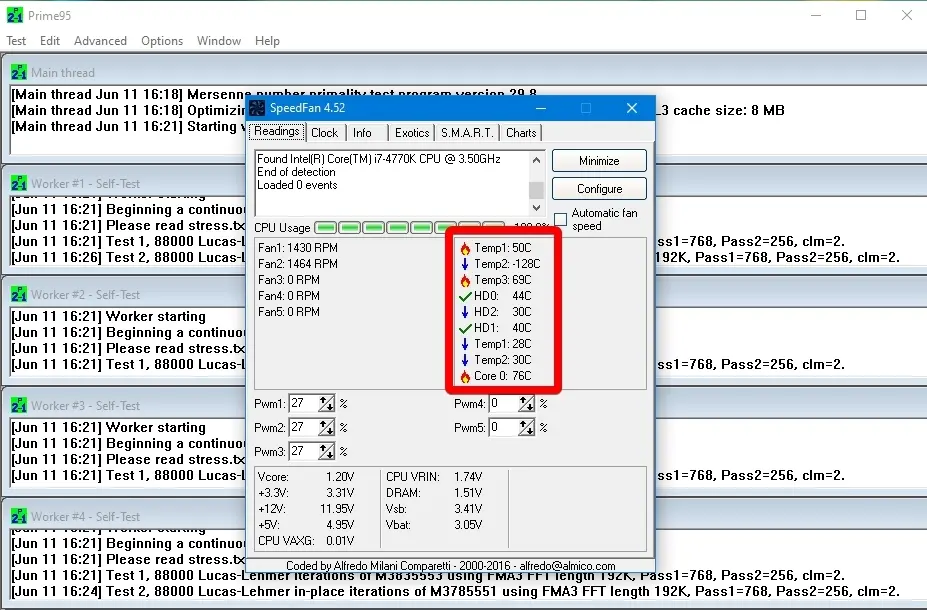
Στα ενδότερα
Τώρα που είστε έτοιμοι, ξεκινήστε το τεστ καταπόνησης. Και αφήστε το να τρέξει μέχρι να σταθεροποιηθούν οι θερμοκρασίες. Στη συνέχεια, καταγράψτε τις τελικές μετρήσεις. Είναι καλύτερο να διατηρείτε τις περισσότερες μονάδες κάτω από τους 80 C κατά τη διάρκεια του φορτίου. Και κάτω από τους 30 C στο ρελαντί για να ελαχιστοποιήσετε τη μακροπρόθεσμη φθορά του επεξεργαστή. Ωστόσο, οι επεξεργαστές Ryzen 5000 της AMD έχουν σχεδιαστεί για να λειτουργούν έως και 95C. Με ένα ψυγείο στο απόθεμα. Ενώ οι επεξεργαστές Core i9 Alder Lake της Intel με τις υψηλότερες προδιαγραφές μπορούν να λειτουργούν έως και 100C. Κατά τη διάρκεια της κανονικής λειτουργίας. Επομένως, θα πρέπει να ελέγξετε τις προδιαγραφές του τσιπ για να βρείτε το σωστό όριο.
Το ότι περνάτε το Prime95 δεν σημαίνει απαραίτητα ότι ο επεξεργαστής σας είναι σταθερός και για άλλους φόρτους εργασίας. Να θυμάστε ότι μπορείτε να αποδείξετε μόνο την αστάθεια, όχι τη σταθερότητα. Αυτό σημαίνει ότι, ανεξάρτητα από το χρονικό διάστημα που θα δοκιμάσετε τον επεξεργαστή σας σε κατάσταση αντοχής και θα περάσει, μπορεί να αντιμετωπίσετε ένα τυχαίο BSOD. Ως εκ τούτου, μην υπερφορτώνετε τα κρίσιμα για την αποστολή συστήματα. Τώρα που είστε έτοιμοι, ξεκινήστε το τεστ καταπόνησης. Και αφήστε το να τρέξει μέχρι να σταθεροποιηθούν οι θερμοκρασίες. Στη συνέχεια, καταγράψτε τις τελικές μετρήσεις.
Έχει και συνέχεια
Στη συνέχεια, θέλετε να ορίσετε μια βασική γραμμή απόδοσης. Ο πιο γενικός κανόνας συγκριτικής αξιολόγησης είναι ότι η καλύτερη συγκριτική αξιολόγηση επιδόσεων είναι να μετράτε απλώς την απόδοση των προγραμμάτων που χρησιμοποιείτε περισσότερο. Ωστόσο, αυτά συχνά δεν διαθέτουν ενσωματωμένα σημεία αναφοράς. Σε αυτή την περίπτωση, μπορείτε επίσης να χρησιμοποιήσετε παρόμοιους τύπους προγραμμάτων (renderers ή encoders, για παράδειγμα) ως υποκατάστατο του φόρτου εργασίας σας.
Τα συνθετικά benchmarks παιχνιδιών δεν τείνουν να μεταφράζονται καλά σε παιχνίδια του πραγματικού κόσμου, αλλά δεδομένης της σταθερότητας και της επαναληψιμότητάς τους, είναι εξαιρετικά benchmarks για τη σύγκριση των επιδόσεων πριν και μετά από τυχόν αλλαγές που μπορεί να κάνετε στο σύστημά σας. Βεβαιωθείτε ότι απενεργοποιείτε όσο το δυνατόν περισσότερες εργασίες παρασκηνίου κατά τη διάρκεια των συγκριτικών δοκιμών, ώστε να εξαλείψετε την επιρροή αυτή από τα αποτελέσματα των συγκριτικών δοκιμών CPU.
Όχι μόνο με ένα
Μπορείτε να τα καταφέρετε μόνο με το CineBench, αλλά όσο περισσότερα τόσο το καλύτερο. Εκτελέστε τις δοκιμές σας και καταγράψτε τα αποτελέσματα. Θα χρησιμοποιήσετε αυτές τις πληροφορίες για να τις συγκρίνετε αργότερα, αφού έχετε υπερφορτώσει τον επεξεργαστή. Ακολουθούν μερικά κοινά benchmarks.
Cinebench R23 (MS Store) – Αυτό το πρόγραμμα αξιολόγησης απόδοσης ΚΜΕ διαθέτει τόσο λειτουργίες αξιολόγησης ενός όσο και πολλαπλών πυρήνων. Πρόκειται για ένα από τα πιο συχνά χρησιμοποιούμενα benchmarks CPU.
UL Benchmarks 3DMark – Αυτό το συνθετικό benchmark ΚΜΕ διαθέτει πληθώρα ενσωματωμένων δοκιμών τόσο για ΚΜΕ όσο και για GPU και ενημερώνεται τακτικά με νέες δοκιμές. Αυτό είναι το συνθετικό τεστ gaming για πολλούς.
CPU-Z – Αυτό είναι ένα κοινό βοηθητικό πρόγραμμα που αποκαλύπτει τις λεπτομέρειες του επεξεργαστή σας, αλλά διαθέτει επίσης ένα ενσωματωμένο benchmark CPU που είναι απίστευτα απλό στην εκτέλεση. Τα αποτελέσματα των δοκιμών CPU-Z μοιράζονται επίσης ευρέως μεταξύ των ενθουσιωδών, οπότε είναι εύκολο να βρείτε συστήματα σύγκρισης.
ΠΩΣ ΝΑ ΥΠΕΡΦΟΡΤΩΣΕΤΕ ΜΙΑ CPU
Ακολουθούν τα βασικά βήματα για το overclocking του τσιπ σας, αλλά να ξέρετε ότι πρόκειται για μια διαδικασία δοκιμής και λάθους, οπότε θα πρέπει να είστε υπομονετικοί και να επανεκκινήσετε τον υπολογιστή σας πολλές φορές καθώς θα επιλέγετε τις τέλειες ρυθμίσεις. Προτείνουμε να κάνετε overclocking της μνήμης σας αφού έχετε ρυθμίσει το μέγιστο overclock της CPU σας.
Συνιστούμε επίσης να αλλάζετε όσο το δυνατόν λιγότερες μεταβλητές μεταξύ κάθε επανεκκίνησης και σειράς δοκιμών καταπόνησης. Ιδανικά, θα πρέπει να αλλάζετε μία μεταβλητή ανά προσπάθεια, ώστε να διασφαλίσετε ότι μπορείτε να προσδιορίσετε σωστά τον αντίκτυπο κάθε αλλαγής. Παρακάτω θα βρείτε άλλες ενότητες με πιο συγκεκριμένες συμβουλές για το overclocking των CPUs Intel και AMD, αλλά αυτά τα βασικά βήματα ισχύουν και για τους δύο κατασκευαστές τσιπ:
Για πάμε στα βασικά βήματα
Βήμα 1
Εισέλθετε στο BIOS ή ανοίξτε το βοηθητικό πρόγραμμα υπερχρονισμού λογισμικού: Για τους περισσότερους επιτραπέζιους υπολογιστές, το πάτημα του πλήκτρου Del του πλήκτρου F2 στο πληκτρολόγιό σας μόλις δείτε το λογότυπο της μητρικής κάρτας να εμφανίζεται στην οθόνη σας λειτουργεί. Μπορείτε επίσης να χρησιμοποιήσετε ένα βοηθητικό πρόγραμμα υπερχρονισμού που βασίζεται σε λογισμικό, όπως το XTU της Intel ή το Ryzen Master της AMD, για να ρυθμίσετε πολλές από τις ίδιες παραμέτρους.
Φροντίστε να ρυθμίσετε την ταχύτητα του ανεμιστήρα/τα προφίλ ανεμιστήρων σε πιο επιθετικές ρυθμίσεις για να εξασφαλίσετε ισχυρή ψύξη για το σύστημά σας. Η ισχύς του ψυγείου σας θα υπαγορεύσει σε μεγάλο βαθμό το πόσο γρήγορα πρέπει να ανεβάσετε τους ανεμιστήρες σας, αλλά να γνωρίζετε ότι θα πρέπει να ζήσετε με το αυξημένο επίπεδο θορύβου, γι’ αυτό ορίστε ένα λογικό όριο. Θα πρέπει να επιλέγετε το overclock σας μόνο με τις ρυθμίσεις των ανεμιστήρων που είστε διατεθειμένοι να αποδεχτείτε μακροπρόθεσμα: Μην χαμηλώνετε τους ανεμιστήρες σας αφού έχετε ρυθμίσει το overclock, καθώς αυτό θα οδηγήσει σε υπερθέρμανση.
Βήμα 2
Ρυθμίστε τον πολλαπλασιαστή της CPU στο επιθυμητό overclock: Αυτή η ρύθμιση αποδίδει τη συχνότητα με την οποία λειτουργεί το τσιπ. Ο τύπος για τον προσδιορισμό της συχνότητας του επεξεργαστή αποτελείται από τον πολλαπλασιασμό του βασικού ρολογιού (BCLK) με τον πολλαπλασιαστή της CPU. Για παράδειγμα, ένας επεξεργαστής με BCLK 100 MHz και πολλαπλασιαστή 50 θα λειτουργεί στα 5.000 MHz ή στα 5 GHz.
Μπορείτε να επιλέξετε να εφαρμόσετε ένα overclock “όλων των πυρήνων”, που σημαίνει ότι όλοι οι πυρήνες θα λειτουργούν με την ίδια συχνότητα, ή, στους νεότερους επεξεργαστές, να ορίσετε διαφορετικές συχνότητες για μεμονωμένους πυρήνες. Μπορείτε επίσης να κάνετε overclock μέσω του ‘Turbo Ratio’, το οποίο επιτρέπει στη CPU να ενισχύει σε διαφορετικές υπερχρονισμένες συχνότητες ανάλογα με τον αριθμό των ενεργών πυρήνων.
Υπάρχουν δύο προσεγγίσεις σε αυτό το βήμα: Μπορείτε να αυξήσετε σταδιακά τη συχνότητα του επεξεργαστή σας χρησιμοποιώντας βήματα των 100 MHz μέχρι να φτάσετε στον τοίχο ή μπορείτε να ορίσετε την επιθυμητή συχνότητα και να ανεβείτε ή να κατεβείτε από εκεί.
Βήμα 3
Ρυθμίστε την τάση της CPU (Vcore): Αυτή η παράμετρος υπαγορεύει την κύρια τάση εισόδου της μητρικής κάρτας στον επεξεργαστή. Αυτή η τιμή έχει την πιο άμεση συμβολή στη θερμότητα, με υψηλότερα ποσά τάσης να παράγουν περισσότερη θερμότητα. Προτείνουμε να ξεκινήσετε με μια χαμηλή Vcore (1,25V ή χαμηλότερη) ως σημείο εκκίνησης και στη συνέχεια να ανεβείτε προς τα πάνω, αν το σύστημά σας δεν είναι σταθερό στην επιθυμητή συχνότητα.
Τα μέγιστα όρια τάσης ποικίλλουν ανάλογα με τη γενιά του επεξεργαστή που κάνετε overclocking. Ωστόσο, ένας γενικός κανόνας είναι να μην υπερβαίνετε τα 1,40V για τους επεξεργαστές της 9ης γενιάς και νεότερους, εκτός αν χρησιμοποιείτε εξωτική (υπο-περιβαλλοντική) ψύξη. Οι υψηλότερες τάσεις θα οδηγήσουν σε ταχύτερη υποβάθμιση του τσιπ.
Μπας και υπάρχει μαγική φόρμουλα;
Δεν υπάρχει καμία μαγική φόρμουλα όταν πρόκειται για overclocking. Αν θέλετε να προσδιορίσετε την ακριβή τάση για σταθερότητα, χρησιμοποιήστε μικρές αυξήσεις των 0,01V. Αν δεν είστε τύπος υπομονετικού, μπορείτε να εργαστείτε με μεγαλύτερες αυξήσεις, όπως 0,05V.
Έχετε υπόψη σας ότι οι θερμοκρασίες θα αυξηθούν και οι βελτιώσεις της συχνότητας θα μειωθούν, σε μη γραμμική βάση με την αύξηση της τάσης. Αυτό σημαίνει ότι θα έχετε μικρότερο κέρδος συχνότητας σε αντάλλαγμα για περισσότερη θερμότητα καθώς ανεβαίνετε σε υψηλότερες τάσεις. Προτείνουμε να μην χρησιμοποιείτε την οριακή τάση για λόγους σταθερότητας. Το overclocking δεν είναι ακριβής επιστήμη και το υλικό είναι απρόβλεπτο – αφήστε στον εαυτό σας κάποιο περιθώριο.
Βήμα 4
Κάντε επανεκκίνηση του συστήματός σας: Εάν βρίσκεστε στο BIOS, αποθηκεύστε τις αλλαγές σας και βγείτε, γεγονός που θα προκαλέσει επανεκκίνηση του συστήματος. Εάν χρησιμοποιείτε ένα βοηθητικό πρόγραμμα υπερταχύτητας λογισμικού, αποθηκεύστε τις αλλαγές σας και επανεκκινήστε το σύστημα κανονικά. Εάν το σύστημα δεν εκκινείται, προχωρήστε στο βήμα 6.
Βήμα 5
Πραγματοποιήστε δοκιμές καταπόνησης: Εκτελέστε μερικές από τις δοκιμές καταπόνησης που αναφέραμε στην προηγούμενη ενότητα, καταγράφοντας προσεκτικά τις θερμοκρασίες και τις επιδόσεις καθώς προχωράτε. Εάν το σύστημά σας ολοκληρώσει αυτές τις δοκιμές και παραμείνει σταθερό σε ένα λογικό εύρος θερμοκρασιών, μπορείτε είτε να επιλέξετε να παραμείνετε στις νέες υπερτροφοδοτούμενες ρυθμίσεις σας είτε να προχωρήσετε στο επόμενο βήμα.
Βήμα 6
Εάν το σύστημά σας δεν εκκινείται ή εάν παρουσιάζει τραυματισμούς, εμπλοκές, μπλε οθόνες (BSOD), συντριβές ή γενικά συμπεριφέρεται ασταθώς, επανεκκινήστε το σύστημα και προσαρμόστε τις ρυθμίσεις σας στο BIOS ή στο λογισμικό, όπως απαιτείται, για να προσπαθήσετε να αντιμετωπίσετε το πρόβλημα. Ουσιαστικά, επαναλαμβάνετε τα παραπάνω βήματα και κάνετε αλλαγές για να βρείτε σταθερές ρυθμίσεις. Για παράδειγμα, μπορείτε να αυξήσετε αργά την τάση της CPU (Vcore) για να προσπαθήσετε να σταθεροποιήσετε την επιλεγμένη συχνότητα υπερχρονισμού της CPU. Αντίθετα, μπορείτε να μειώσετε τη συχνότητα της CPU χωρίς να αλλάξετε την τάση.
Εάν το σύστημά σας είναι σταθερό κατά τις δοκιμές καταπόνησης, μπορείτε να επαναλάβετε τα παραπάνω βήματα για να φτάσετε σε υψηλότερες συχνότητες υπερσυχνότητας της CPU. Το overclocking είναι μια λεπτή πράξη εξισορρόπησης της συχνότητας και της τάσης και η θερμοκρασία υπαγορεύει σε μεγάλο βαθμό τα όρια. Προχωρήστε με προσοχή. Μόλις επιλέξετε το επιθυμητό όριο συχνότητας, είναι πάντα σκόπιμο να δοκιμάσετε μερικούς γύρους επανεκκίνησης και ελαφράς μείωσης της τάσης πυρήνα για να βρείτε τη χαμηλότερη δυνατή τάση που μπορείτε να χρησιμοποιήσετε, η οποία τελικά θα έχει ως αποτέλεσμα ένα πιο δροσερό τσιπ που θα ζει περισσότερο.
Προαιρετικό βήμα – Μόνο για τους επεξεργαστές Intel
Ορίστε την αντιστάθμιση AVX σε -1 ή -2 για να μειώσετε τον πολλαπλασιαστή όταν ο επεξεργαστής σας εμπλέκεται σε φόρτους εργασίας AVX: Τα φορτία εργασίας AVX πλήττουν τον επεξεργαστή σκληρά και, ως εκ τούτου, απαιτούν περισσότερη τάση για να επιτευχθεί σταθερότητα. Αυτό κάνει το τσιπ να λειτουργεί πιο ζεστά και να είναι λιγότερο σταθερό. Δεν είναι ασυνήθιστο να βλέπετε υψηλές υπερφορτώσεις που συνοδεύονται από -3 ή -4 αντισταθμίσεις AVX. Αυτό θα σας βοηθήσει να επιτύχετε συνολικά υψηλότερα overclocks, οπότε είναι ιδιαίτερα σκόπιμο να καθορίσετε μια αντιστάθμιση AVX.
Προαιρετικό βήμα
Διαμορφώστε τη λειτουργία τάσης στην επιλογή της επιλογής σας. Προτείνουμε να χρησιμοποιήσετε μια στατική (override) λειτουργία τάσης. Μέχρι να επιλέξετε το overclock σας. Μετά από αυτό, μπορείτε να δοκιμάσετε άλλους τρόπους λειτουργίας. Η προσαρμοστική λειτουργία είναι συχνά δημοφιλής. Επειδή η Vcore μειώνεται με τον πολλαπλασιαστή. Γεγονός που θα κάνει τον επεξεργαστή να παράγει λιγότερη θερμότητα και να καταναλώνει λιγότερη ενέργεια.
Προαιρετικό βήμα
Ορίστε τη βαθμονόμηση της γραμμής φορτίου: Η βαθμονόμηση γραμμής φορτίου (LLC) αντισταθμίζει το Vdroop εξασφαλίζοντας ότι οι τάσεις παραμένουν σε πιο ομοιόμορφο επίπεδο, στερεώνοντας έτσι το overclock σας. Ορισμένες μάρκες μητρικών πλακετών προτιμούν να χρησιμοποιούν αριθμητικές τιμές για να δηλώσουν το επίπεδο LLC, ενώ άλλες χρησιμοποιούν μη αριθμητικές τιμές. Για τον μέσο χρήστη, μια μεσαία τιμή θα πρέπει να είναι κάτι παραπάνω από αρκετή. Μπορείτε όμως να πειραματιστείτε με τις διάφορες τιμές για να δείτε ποια λειτουργεί καλύτερα για εσάς. Οι μητρικές κάρτες νεότερης γενιάς, ιδίως τα μοντέλα υψηλότερης ποιότητας, τείνουν να προσαρμόζουν αυτή τη ρύθμιση αυτόματα με ακρίβεια. Αν δεν κυνηγάτε τα υψηλότερα overclocks, μπορείτε συχνά να αφήσετε αυτή τη ρύθμιση αμετάβλητη και να παραμείνετε στη ρύθμιση “Auto”.
INTEL P-CORES AND E-CORES CPU OVERCLOCKING
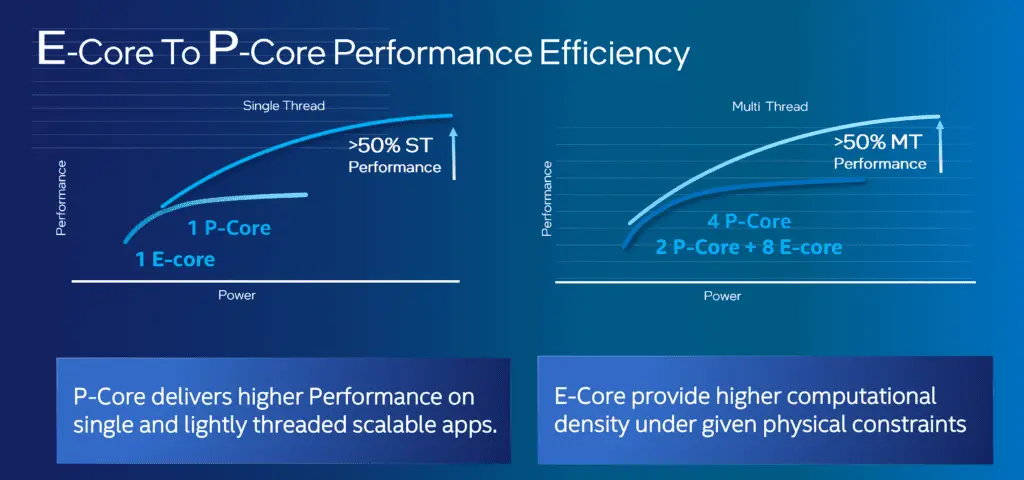
Η Alder Lake διαθέτει πυρήνες P για εργασίες ευαίσθητες στην καθυστέρηση που τείνουν να είναι ελαφρώς νηματοποιημένες. Ενώ οι πυρήνες E αναλαμβάνουν εργασίες πολλαπλών νημάτων και εργασίες παρασκηνίου. Οι πυρήνες E μπορούν να υπερφορτωθούν μόνο σε ομάδες των τεσσάρων. Ενώ οι πυρήνες P μπορούν να υπερφορτωθούν μεμονωμένα ή σε ομάδες. Το Alder Lake παρέχει πολλές επιλογές για λεπτομερή ρύθμιση. Μπορείτε να απενεργοποιήσετε εντελώς τους πυρήνες E. Γεγονός που συχνά σας επιτρέπει να επιτύχετε ελαφρώς υψηλότερο overclock. Συνήθως ένα μόνο bin στους πυρήνες P-Cores.
Η επιλογή του αν θα απενεργοποιήσετε τους πυρήνες E εξαρτάται από τις προσωπικές σας προτιμήσεις, αλλά το να αφήσετε ενεργούς τόσο τους πυρήνες P όσο και τους πυρήνες E θα προσφέρει το καλύτερο μείγμα επιδόσεων overclocking για τους περισσότερους χρήστες τόσο στα Windows 10 όσο και στα Windows 11. Ωστόσο, αυτό σημαίνει ότι θα πρέπει να τους υπερφορτώσετε ξεχωριστά.
OVERCLOCKING ΟΛΩΝ ΤΩΝ ΠΥΡΗΝΩΝ, ΑΝΑ ΠΥΡΗΝΑ ΚΑΙ TURBO RATIO CPU
Μπορείτε να υπερφορτώσετε τη συχνότητα της CPU με τρεις τρόπους: Με όλους τους πυρήνες, ανά πυρήνα και μέσω του Turbo Ratios, με την τελευταία επιλογή να είναι διαθέσιμη μόνο στους επεξεργαστές Intel. Η ρύθμιση “όλων των πυρήνων” είναι αυτή που παραδοσιακά συνδέουμε με το overclocking. Η επιλογή “Όλοι οι πυρήνες” είναι μακράν η απλούστερη μέθοδος, επειδή εκχωρεί μια στατική συχνότητα σε όλους τους πυρήνες ταυτόχρονα. Ωστόσο, το “απλούστερο” δεν σημαίνει πάντα “καλύτερο”.
Το overclocking μέσω των Turbo Ratios είναι ένας από τους καλύτερους τρόπους για να επιλέξετε ένα εκλεπτυσμένο overclock. Καθώς αυτό σας επιτρέπει να ορίσετε τη μέγιστη συχνότητα ενίσχυσης με βάση το πόσοι πυρήνες είναι ενεργοί. Αυτή η λειτουργία μπορεί να σας βοηθήσει να επιτύχετε ένα ελαφρώς υψηλότερο overclock. Στοχεύοντας σε πιο ισχυρούς πυρήνες με υψηλότερες συχνότητες. Αλλά εξίσου σημαντικό είναι ότι επιτρέπει στον επεξεργαστή να πέσει στη βασική του συχνότητα. Όταν το chip δεν βρίσκεται υπό φορτίο. Αυτό επιτρέπει στο τσιπ να λειτουργεί δροσερά όταν δεν είναι απασχολημένο. Και μειώνει επίσης τον χρόνο που το τσιπ βρίσκεται στις υψηλότερες συχνότητες. Κάτι που είναι σημαντικό για τη μακροζωία του τσιπ (περισσότερα γι’ αυτό παρακάτω).
Προσοχή…εδώ
Αν κάνετε overclock μέσω των αναλογιών turbo, θα πρέπει να βεβαιωθείτε ότι το προφίλ ισχύος των Windows είναι ρυθμισμένο σε ‘Balanced’ ή χαμηλότερα (το προφίλ ‘High Performance’ διατηρεί το chip στην μέγιστη συχνότητα turbo ανά πάσα στιγμή). Μπορείτε να χρησιμοποιήσετε τον παραπάνω βήμα προς βήμα οδηγό μας για να κάνετε overclock χρησιμοποιώντας αυτή την προσέγγιση, αλλά αντί να τροποποιήσετε τον πολλαπλασιαστή αναλογίας CPU στο πρώτο βήμα, απλώς τροποποιήστε τους πολλαπλασιαστές Turbo Boost.
Η λειτουργία “Ανά πυρήνα” σας επιτρέπει να εκχωρήσετε μια μοναδική συχνότητα σε κάθε μεμονωμένο πυρήνα. Αυτό μπορεί να είναι χρήσιμο εάν εντοπίσετε ότι ορισμένοι πυρήνες είναι πιο ικανοί να διατηρήσουν υψηλότερη συχνότητα από άλλους. Αυτή η ρύθμιση είναι πιο χρήσιμη για προχωρημένους συντονιστές και μπορεί να απαιτήσει αρκετή διερευνητική εργασία για τον προσδιορισμό της κατάλληλης ταχύτητας ρολογιού για κάθε πυρήνα. Σε αυτή την περίπτωση, θα κάνετε κύκλο σε κάθε πυρήνα και θα τον στοχεύσετε ξεχωριστά με μια δοκιμή καταπόνησης, καθώς θα προχωράτε με τα παραπάνω βήματα, βρίσκοντας την κορυφή για κάθε πυρήνα.
ΠΩΣ ΝΑ ΕΠΙΤΑΧΥΝΕΤΕ ΕΝΑΝ ΕΠΕΞΕΡΓΑΣΤΗ CPU ΜΕ ΕΝΙΣΧΥΣΗ ΠΟΛΛΑΠΛΩΝ ΠΥΡΗΝΩΝ (MCE)
Συνιστούμε πάντα χειροκίνητη ρύθμιση, αλλά η Intel διαθέτει το εργαλείο αυτόματου υπερχρονισμού Intel Performance Maximizer (IPM) με ένα κλικ για ορισμένα τσιπ. Αυτό το βοηθητικό πρόγραμμα κάνει το overclocking απλό και προέρχεται απευθείας από την ομάδα overclocking της Intel.
Οι συνεργάτες μητρικών πλακετών της Intel έχουν επίσης εμπλουτίσει τις πλακέτες τους με προκαθορισμένα προφίλ ενίσχυσης όλων των πυρήνων που φέρουν πολλά ονόματα, όπως Multi-Core Enhancement (MCE) με τις μητρικές πλακέτες της ASUS και Enhanced Turbo με τις μητρικές πλακέτες της MSI. Αυτά τα χαρακτηριστικά αναφέρονται σε μεγάλο βαθμό ως MCE, αλλά η λειτουργικότητα παραμένει η ίδια: Αυτές οι ρυθμίσεις εφαρμόζουν ουσιαστικά ένα all-core overclock στον επεξεργαστή που ορίζεται από το μέγιστο Turbo Boost bin που υποστηρίζεται από τον επεξεργαστή. Αυτό τροποποιεί το ρυθμό ρολογιού και την τάση της CPU για να προσφέρει υψηλότερες επιδόσεις. Φυσικά, επηρεάζονται οι επιδόσεις, η κατανάλωση ενέργειας και η θερμότητα.
Οι πωλητές μητρικών πλακετών προκαθορίζουν τις ρυθμίσεις τάσης στο εργοστάσιο. Πράγμα που σημαίνει ότι οι ρυθμίσεις δεν λαμβάνουν υπόψη την ποιότητα του τσιπ. Αντ’ αυτού, ο πωλητής δοκιμάζει έναν μεγάλο αριθμό CPU σε κάθε αντίστοιχη SKU. Και ορίζει τις παραμέτρους με βάση τον χειρότερο κοινό παρονομαστή. Ως εκ τούτου, αυτές οι ρυθμίσεις χρησιμοποιούν συνήθως πολύ υψηλότερη τάση. Από αυτήν που απαιτείται ακόμη και για τσιπ “κανονικής” ποιότητας. Γεγονός που μπορεί να μειώσει τη διάρκεια ζωής των τσιπ και να οδηγήσει σε ένα πιο θερμό και θορυβώδες σύστημα. Συνιστούμε πάντα τη χειροκίνητη ρύθμιση έναντι των προσεγγίσεων MCE. Αλλά αν διαθέτετε επαρκή ψύξη και δεν ανησυχείτε τόσο πολύ για την παραγωγή θερμότητας. Και την αποδοτικότητα ισχύος, αυτή είναι η ταχύτερη μέθοδος.
ΠΩΣ ΝΑ ΕΠΙΤΑΧΥΝΕΤΕ ΕΝΑΝ ΕΠΕΞΕΡΓΑΣΤΗ AMD

Τα τσιπ Ryzen της AMD δεν διαθέτουν μεγάλο περιθώριο χειροκίνητου overclocking, κυρίως επειδή οι αλγόριθμοι ενίσχυσης της εταιρείας εκθέτουν αυτόματα την υψηλότερη δυνατή απόδοση δεδομένων των δυνατοτήτων του υποσυστήματος παροχής ενέργειας της μητρικής σας και του ψυγείου σας. Μπορείτε να επιλέξετε να κάνετε χειροκίνητο overclocking της CPU AMD ακολουθώντας τα βήματα που περιγράψαμε παραπάνω, αλλά η λειτουργία αυτόματου overclocking Precision Boost Overdrive 2 (PBO) της εταιρείας συμβάλλει στην αύξηση της απόδοσης με έναν κυρίως αυτοματοποιημένο τρόπο και αποτελεί την καλύτερη επιλογή για την πλειοψηφία των overclockers Ryzen. Αν και πρόκειται για μια τεχνική που παρέχεται από την AMD, η ενεργοποίηση του PBO ακυρώνει την εγγύηση.
Η AMD ορίζει τρεις τύπους ορίων ισχύος για τα τσιπ της: Το PPT είναι η μέγιστη επιτρεπόμενη κατανάλωση ενέργειας, το TDC είναι το μέγιστο συνεχές ρεύμα και το EDC είναι το μέγιστο ρεύμα ριπής. Μπορείτε να παρακάμψετε αυτές τις ρυθμίσεις είτε χειροκίνητα είτε με το PBO της AMD. Μπορείτε να αποκτήσετε πρόσβαση σε αυτή τη λειτουργία είτε μέσω του BIOS είτε μέσω του λογισμικού Ryzen Master όταν κάνετε overclock στα Windows 10 ή Windows 11.
Αντέχετε;
Το PBO συνήθως δεν προσφέρει τεράστια κέρδη απόδοσης, αν τηρείτε τις βασικές προεπιλογές. Η βασική προεπιλογή “enabled (PBO on)” επιτρέπει σημαντικά υψηλότερα προεπιλεγμένα όρια PPT/TDC/EDC, αλλά δεν αλλάζει δύο σημαντικές ρυθμίσεις: PBO Scalar ή το ρολόι.
Το PBO Scalar παρακάμπτει τις προεπιλεγμένες ρυθμίσεις της AMD και επιτρέπει αυξημένη τάση στη μέγιστη συχνότητα boost και επιμηκύνει τη διάρκεια boosting. Η αλλαγή της ρύθμισης PBO Scalar ξεκλειδώνει τις καλύτερες επιδόσεις αυτόματου υπερκλειδώματος, οπότε η βασική προεπιλογή μπορεί να είναι ελλιπής. Μπορείτε να αυξήσετε αυτή την τιμή σε βήματα του 1X, αλλά συνήθως πηγαίνουμε κατευθείαν στη ρύθμιση 10X (μέγιστη). Η ρύθμιση PBO ‘Clock’ επιτρέπει επίσης στη CPU να υπερβεί την τυπική της ενίσχυση κατά μια καθορισμένη μεταβλητή. Συνήθως θέτουμε το μέγιστο αυτής της ρύθμισης, αλλά έχει περιορισμένο αντίκτυπο.
Ναί μεν … αλλά
Μπορείτε επίσης να χρησιμοποιήσετε το προφίλ “PBO Advanced” που ορίζει τα όρια κάθε μητρικής κάρτας. Με βάση τις δυνατότητες του υποσυστήματος παροχής ενέργειας (όπως ορίζεται από τον προμηθευτή της μητρικής κάρτας). Αυτή η ρύθμιση αποκαλύπτει τις υψηλότερες ρυθμίσεις PPT, TDC και EDC για τη μητρική κάρτα. Αλλά επίσης δεν αλλάζει τις ρυθμίσεις PBO Scalar και Clock. Ωστόσο, αυτή η ρύθμιση σας επιτρέπει να αλλάξετε τις ρυθμίσεις PBO Scalar και Clock με μη αυτόματο τρόπο. Με την πρώτη να ξεκλειδώνει συνήθως πολύ υψηλότερες δυνατότητες αυτόματου υπερκλειδώματος. Θεωρούμε ότι η χρήση της ρύθμισης PBO Advanced με προσαρμοσμένες τιμές PBO Scalar και Clocks αποδίδει τα καλύτερα οφέλη.
Η Ryzen επωφελείται επίσης σημαντικά από το overclocking της μνήμης και του υφάσματος. Ως εκ τούτου, θα πρέπει να δώσετε ιδιαίτερη προσοχή στη ρύθμιση των τσιπ. Για τις καλύτερες δυνατές συχνότητες μνήμης με τους χαμηλότερους χρονισμούς. Επιπλέον, η αύξηση του ρολογιού του υφάσματος (FCLK) είναι ένα σημαντικό στοιχείο για την απόσπαση της μέγιστης δυνατής απόδοσης. Θέλετε αυτή η τιμή να έχει αναλογία 1:1 με την ταχύτητα μεταφοράς δεδομένων της μνήμης σας. Για παράδειγμα, ένα FLCK των 2000 MHz με DDR4-4000 είναι ένα γλυκό σημείο για τους υπερτροφοδότες μνήμης.
Αυτή η αναλογία 1:1 αναφέρεται ως “συζευγμένη λειτουργία”. Και είναι το γλυκό σημείο για τους επεξεργαστές Zen 2 και Zen 3. Θα χρειαστεί να αυξήσετε την τάση CCD και IOD για να επιτύχετε σταθερότητα με υψηλότερα (1800+) εύρη FCLK. Ωστόσο, πρέπει να γνωρίζετε ότι η μέγιστη ταχύτητα FCLK μπορεί να διαφέρει σημαντικά. Ανάλογα με τη γενιά του τσιπ που χρησιμοποιείτε, οπότε υπάρχει και λίγη τύχη. Αναμένουμε ότι τα περισσότερα τσιπ Ryzen 5000 θα φτάσουν σε FCLK 2000 MHz.
Undervolting; Τι λες τώρα…
Το undervolting είναι μια άλλη τεχνική ρύθμισης των επιδόσεων με τις CPU Ryzen της AMD. Αυτό σας επιτρέπει να μειώσετε τις τάσεις σας, ώστε το σύστημα να μπορεί να πετύχει υψηλότερες συχνότητες σε χαμηλότερες τάσεις. Παρόλο που μπορεί να οδηγήσει σε λιγότερη θερμότητα, θόρυβο και κατανάλωση ενέργειας, αυτό δεν χρησιμοποιείται τόσο συχνά όσο το PBO, επειδή μπορεί να απαιτήσει αρκετά περισσότερο χρόνο για την επίτευξη των επιθυμητών αποτελεσμάτων. Ωστόσο, αποδίδει καρπούς. Μπορείτε να το επιτύχετε μέσω του “Curve Optimizer”, μιας προηγμένης ρύθμισης PBO που αυτοματοποιεί τη διαδικασία. Αυτή η ρύθμιση σάς επιτρέπει να υποβιβάζετε την τάση ανά πυρήνα ή σε όλους τους πυρήνες (η ρύθμιση για όλους τους πυρήνες είναι η καλύτερη για όλους εκτός από τους πιο σκληροπυρηνικούς συντονιστές).
Το Curve Optimizer είναι αυτοματοποιημένο και σας επιτρέπει είτε να αυξήσετε τις τάσεις είτε να τις μειώσετε εκχωρώντας μια αντιστάθμιση – οι αυτόματοι μηχανισμοί του τσιπ αναλαμβάνουν τα υπόλοιπα. Επιλέγετε είτε ένα “θετικό” είτε ένα “αρνητικό” “Curve Optimizer Sign” για να πείτε στο τσιπ αν αυξάνετε ή μειώνετε την τάση και στη συνέχεια αναθέτετε μια τιμή “Magnitude” (1-30) για να πείτε στο τσιπ πόσο θα αυξήσει/μειώσει αυτόματα την τάση σε όλη την καμπύλη τάσης/συχνότητας. Ωστόσο, αυτή είναι μια τιμή “κλίμακας”, οπότε δεν έχει συσχέτιση 1:1 με την πραγματική τάση.
Μετά την εφαρμογή των ρυθμίσεων, ακολουθήστε τις συμβουλές για δοκιμές καταπόνησης και συγκριτική αξιολόγηση επιδόσεων που αναφέρονται παραπάνω, καταγράφοντας τα θερμικά αποτελέσματα καθώς προχωράτε, για να επιλέξετε τη σωστή ρύθμιση. Αυτή η τεχνική απαιτεί αρκετή δοκιμή και λάθη, αλλά μπορεί να αποδώσει καρπούς για τους αφοσιωμένους υπερχρονιστές. Η AMD διαθέτει επίσης ένα εργαλείο Auto Core Optimizer ενσωματωμένο απευθείας στο λογισμικό Ryzen Master που θα κάνει τη ρύθμιση για εσάς, αλλά χρειάζεται περίπου μία ώρα για να εκτελεστεί, οπότε προγραμματίστε ανάλογα.
ΑΠΟΤΕΛΕΣΜΑΤΑ ΣΥΓΚΡΙΤΙΚΗΣ ΑΞΙΟΛΟΓΗΣΗΣ ΓΙΑ ΤΟ OVERCLOCKING ΤΗΣ CPU
Ακολουθούν τα αποτελέσματα του υπερχρονισμού μας με τα τσιπ Alder Lake της Intel σε σύγκριση με τη σειρά Ryzen 5000 στα Windows 11, μαζί με τα benchmarks DDR4 έναντι DDR5 και τις υπερχρονισμένες διαμορφώσεις. Μπορείτε να βρείτε λεπτομερέστερες αναλύσεις για το overclocking μας με τους Core i9-12900K και i5-12600K εδώ, ενώ οι λεπτομέρειες για τον Core i7-12700K βρίσκονται εδώ. Έχουμε επίσης υπερφορτώσει τη μνήμη με αυτές τις διαμορφώσεις.
Δημιουργήσαμε αυτές τις συνολικές μετρήσεις των επιδόσεων gaming ως γεωμετρικό μέσο όρο ολόκληρης της σουίτας δοκιμών μας. Επιλέξαμε επίσης τις πιο σημαντικές δοκιμές ενός και πολλών νημάτων στη σουίτα μας για να δημιουργήσουμε αυτές τις αθροιστικές μετρήσεις. Μπορείτε να δείτε μια ακόμη πιο εκτεταμένη άποψη στην ιεραρχία CPU Benchmark μας.
| %age Change | 1080p Gaming | Single-Thread | Multi-Thread |
|---|---|---|---|
| Core i9-12900K DDR4/ DDR5 | +9.7% / +5.2% | +1.6% / +3.2% | +3.3% / +7% |
| Ryzen 9 5950X | +5% | -2.3% | +5.7% |
| Core i7-12700K DDR4/ DDR5 | +9.8% / +7.1% | +2.3% / +2.1% | +3.9% / +6.4% |
| Ryzen 9 5900X | +3.7% | -0.6% | +2.1% |
| Core i5-12600K DDR4/ DDR5 | +15.2% / +12.9% | +4% / +4.2% | +8.8% / +11.3% |
| Ryzen 5 5600X | +6.7% | +3.8% | +2.7% |
Τώρα ‘τα πιάσαμε’ τα λεφτά μας
Όπως μπορείτε να δείτε παραπάνω, τα τσιπ Alder Lake επωφελούνται περισσότερο από το overclocking σε σχέση με τα μοντέλα AMD Ryzen, αλλά και οι δύο σειρές παρουσιάζουν τουλάχιστον κάποια βελτίωση. Ο Core i5-12600K ξεχωρίζει με ένα τεράστιο κέρδος 15% στην απόδοση παιχνιδιών 1080p. Αυτό είναι πιο εντυπωσιακό από το κέρδος 9% που θα είχατε αν ξοδεύατε 110 δολάρια περισσότερα για τον Core i7-12700K. Αυτά τα τσιπ χαμηλότερης κατηγορίας είναι συγκριτικά ευκολότερα στο overclock και δεν απαιτούν την υψηλότερη ψύξη για να επιτύχουν εντυπωσιακά αποτελέσματα.
Υπάρχουν πολλά κέρδη και για τα υψηλότερα επίπεδα τσιπ. Ο Core i7-12700K παρουσιάζει παρόμοιο περιθώριο υπερχρονισμού με τον ακριβότερο Core i9-12900K. Μετά το overclocking και των δύο chip, ο 12700K βρίσκεται μέσα στο 1% στο gaming σε σχέση με τον overclocked 12900K, ο οποίος κοστίζει 180 δολάρια περισσότερα.
Παρόμοια αποτελέσματα βλέπουμε και με τους νεότερους επεξεργαστές 13ης γενιάς της Intel. Για να αναπαραστήσουμε αυτό που πιστεύουμε ότι μπορεί να επιτύχει ένας κανονικός χρήστης, επιλέξαμε σχετικά κοινότοπες και απλές υπερρυθμίσεις για αυτά τα τσιπ – παρόλα αυτά πετύχαμε συγκρίσιμα ή και καλύτερα κέρδη στο gaming από αυτά που θα περιμέναμε από τη μετάβαση σε μια νέα γενιά επεξεργαστών. Παρόλο που δεν μπορούμε να εγγυηθούμε ότι τα αποτελέσματά σας θα είναι ίδια με τα δικά μας, είναι σαφές ότι το overclocking ζει και βασιλεύει.
ΕΠΙΔΡΑΣΗ ΤΟΥ OVERCLOCKING ΤΗΣ CPU ΣΤΗ ΔΙΑΡΚΕΙΑ ΖΩΗΣ ΚΑΙ ΤΗΝ ΑΞΙΟΠΙΣΤΙΑ
Η αύξηση της συχνότητας των τσιπ μέσω του overclocking απαιτεί την άντληση περισσότερης ισχύος μέσω του τσιπ, με αποτέλεσμα την παραγωγή περισσότερης θερμότητας. Εάν δεν διαχειριστείτε σωστά αυτούς τους παράγοντες, οι υψηλότερες συχνότητες μπορεί να οδηγήσουν σε ταχύτερη γήρανση και, συνεπώς, σε μείωση της διάρκειας ζωής.
Το overclocking θα σκοτώσει τη CPU σας; Όχι, αν ακολουθήσετε τα βήματα κοινής λογικής και ακολουθήσετε μια συντηρητική προσέγγιση. Υπάρχουν ρυθμίσεις και τεχνικές που μπορούν να χρησιμοποιήσουν οι υπερχρονιστές. Για να ελαχιστοποιήσουν τον αντίκτυπο του overclocking. Και αν γίνει σωστά, ο πρόωρος θάνατος του τσιπ από το overclocking δεν είναι συχνό φαινόμενο.
Ο γκουρού του overclocking της Intel, Dan Ragland, μας έδωσε συγκεκριμένες συμβουλές όσον αφορά το overclocking. Όταν επισκεφτήκαμε το εργαστήριο overclocking της εταιρείας. Θα μοιραστούμε ένα απόσπασμα από αυτές τις γνώσεις εδώ:
Τι είπε ο γκουρού
Κάθε διεργασία ημιαγωγών έχει ένα σημείο στην καμπύλη τάσης/συχνότητας πέρα από το οποίο ένας επεξεργαστής θα φθαρεί με αφόρητο ρυθμό. Εάν το τσιπ φθαρεί αρκετά, ενεργοποιείται η ηλεκτρομετανάστευση. Η διαδικασία της ολίσθησης ηλεκτρονίων μέσω των ηλεκτρικών οδών. Η οποία οδηγεί σε πρόωρο θάνατο του τσιπ. Ορισμένοι παράγοντες είναι γνωστό ότι αυξάνουν τον ρυθμό φθοράς. Όπως το υψηλότερο ρεύμα και η υψηλότερη θερμική πυκνότητα που προκύπτει από το overclocking.
Όλα αυτά σημαίνουν ότι, όπως και το κουτί γάλα στο ψυγείο σας, το τσιπ σας έχει ημερομηνία λήξης. Επειδή η αύξηση της συχνότητας μέσω του overclocking απαιτεί την άντληση περισσότερης ισχύος μέσω του chip, με αποτέλεσμα την παραγωγή περισσότερης θερμότητας, οι υψηλότερες συχνότητες συνήθως οδηγούν σε ταχύτερη γήρανση και, συνεπώς, σε μείωση της διάρκειας ζωής. Η ομάδα overclocking της Intel συνιστά τη χρήση προσαρμοστικών στόχων τάσης για το overclocking και την παραμονή των C-States ενεργοποιημένων. Για να μην αναφέρουμε τη χρήση αντισταθμίσεων AVX για να διατηρούνται οι θερμοκρασίες υπό έλεγχο κατά τη διάρκεια φορτίων εργασίας με μεγάλο όγκο AVX.
Technicalities
Ο χρόνος παραμονής ενός επεξεργαστή σε καταστάσεις αυξημένης θερμοκρασίας και τάσης έχει τον μεγαλύτερο αντίκτυπο στη διάρκεια ζωής. Μπορείτε να ελέγξετε τη θερμοκρασία του τσιπ σας με καλύτερη ψύξη. Η οποία στη συνέχεια αυξάνει τη διάρκεια ζωής (εφόσον η τάση διατηρείται σταθερή). Υποθέτοντας ότι η τάση παραμένει σταθερή, κάθε διαδοχική πτώση της θερμοκρασίας. Έχει ως αποτέλεσμα μια μη γραμμική αύξηση του προσδόκιμου ζωής. Οπότε η “πρώτη πτώση” της θερμοκρασίας από τους 90C στους 80C αποδίδει μια τεράστια αύξηση της μακροζωίας του τσιπ. Με τη σειρά τους, τα ψυχρότερα τσιπ λειτουργούν ταχύτερα σε χαμηλότερες τάσεις. Οπότε η σημαντική πτώση της θερμοκρασίας με τη χρήση μιας πιο ισχυρής λύσης ψύξης. Σας επιτρέπει επίσης να ρίξετε περαιτέρω την τάση, η οποία στη συνέχεια βοηθά στον έλεγχο του άξονα τάσης.
Τελικά, όμως, η τάση είναι η πιο δύσκολα περιορίσιμη μεταβλητή. Ο Ragland επεσήμανε ότι οι τάσεις είναι πραγματικά ο κύριος περιοριστής. Που εμποδίζει την Intel να εγγυηθεί για τους επεξεργαστές με overclocking, καθώς οι υψηλότερες τάσεις σίγουρα μειώνουν τη διάρκεια ζωής ενός επεξεργαστή. Όμως ο Ragland έχει κάποιες συμβουλές: “Ως overclocker, αν διαχειρίζεστε αυτά τα δύο [τάση και θερμοκρασία], αλλά ειδικά σκεφτείτε το “χρόνο σε κατάσταση” ή το “χρόνο σε υψηλή τάση”, μπορείτε να κάνετε το εξάρτημα σας να διαρκέσει αρκετά, αν το σκεφτείτε μόνο αυτό. Το άτομο που ρυθμίζει το σύστημά του σε υψηλές τάσεις και το αφήνει εκεί 24/7 [στατικό overclock], είναι το άτομο που πρόκειται να κάψει το σύστημα πιο γρήγορα από κάποιον που χρησιμοποιεί τους κανονικούς αλγόριθμους turbo για να κάνει το overclocking του, έτσι ώστε όταν το σύστημα είναι αδρανές η συχνότητα να πέφτει και η τάση να πέφτει μαζί της. Έτσι, υπάρχει ένας λόγος που δεν το εγγυόμαστε. Αλλά υπάρχει επίσης ένας τρόπος με τον οποίο οι overclockers μπορούν να το διαχειριστούν και να είναι λίγο πιο ασφαλείς”.
Τι σημαίνει όλο αυτό
Αυτό σημαίνει ότι ο χειρισμός της αναλογίας turbo boost είναι πολύ πιο ασφαλής. Από την ανάθεση μιας στατικής αναλογίας ρολογιού μέσω πολλαπλασιαστών. Ως πρόσθετη σημείωση, θα πρέπει να επιδιώκετε θερμοκρασίες ρελαντί κάτω από 30C. Αν και αυτό δεν αποτελεί ιδιαίτερο πρόβλημα αν κάνετε overclock μέσω των κανονικών αλγορίθμων turbo όπως περιγράφει ο Ragland.
ΓΛΩΣΣΑΡΙΟ ΜΗΤΡΙΚΗ ΚΑΡΤΑ BIOS CPU OVERCLOCKING
Λειτουργία τάσης
Το Auto επιτρέπει στη μητρική πλακέτα να αποφασίσει την τάση που θα εφαρμοστεί στον επεξεργαστή. Ενώ το ‘Manual’ ή το ‘Override’ σας επιτρέπει να ορίσετε ένα σταθερό Vcore. Η λειτουργία “Offset” προσθέτει ένα συγκεκριμένο ποσό τάσης στον επεξεργαστή. Ανεξάρτητα από τη συχνότητα. Ενώ η λειτουργία “Adaptive voltage” αυξάνει την τάση όταν ο επεξεργαστής λειτουργεί σε λειτουργία turbo.
AVX Offset
Ένας ξεχωριστός πολλαπλασιαστής που μπορεί να προσαρμόσει τη συχνότητα του επεξεργαστή όταν αυτός εκτελεί φορτία εργασίας AVX. Οι εντολές AVX αποδίδουν τεράστιες επιταχύνσεις. Αλλά αυτές οι εντολές παράγουν επίσης περισσότερη θερμότητα. Και καταναλώνουν περισσότερη ενέργεια από άλλους τύπους εντολών. Γεγονός που μπορεί να οδηγήσει σε αστάθεια του συστήματος κατά το overclocking. Το μεγαλύτερο μέρος του λογισμικού και των παιχνιδιών δεν χρησιμοποιεί εντολές AVX. Οπότε η μείωση της αντιστάθμισης AVX για τη μείωση της συχνότητας του πυρήνα. Κατά τη διάρκεια αυτών των επιβαρυντικών φορτίων εργασίας είναι ζωτικής σημασίας. Για την επίτευξη μέγιστης απόδοσης σε εφαρμογές που δεν χρησιμοποιούν AVX.
Βαθμονόμηση γραμμής φορτίου (LLC)
Μερικές φορές, συνήθως όταν ο επεξεργαστής τίθεται για πρώτη φορά υπό φορτίο. Η CPU δεν λαμβάνει την ποσότητα τάσης που έχει οριστεί από τον χρήστη. Αυτή η κατάσταση προκαλείται από την πτώση τάσης (Vdroop). Και μπορεί να οδηγήσει είτε σε χαμηλότερες είτε σε υψηλότερες τάσεις από τις προβλεπόμενες. Η βαθμονόμηση γραμμής φορτίου ουσιαστικά αντισταθμίζει το Vdroop εξασφαλίζοντας ότι οι τάσεις παραμένουν σε πιο ομοιόμορφο επίπεδο. Υπάρχουν πολλαπλές επιλογές LLC στις περισσότερες μητρικές πλακέτες. Αλλά η επιλογή Auto συνήθως αρκεί για τους περισσότερους χρήστες. Με μητρικές πλακέτες ανώτερης κατηγορίας (ή νεότερες).
SpeedStep
Intel – Χαρακτηριστικό που αυξάνει ή μειώνει την ταχύτητα και την τάση του επεξεργαστή ανάλογα με το φορτίο του συστήματος.
Uncore
Intel – Ρυθμίζει τη συχνότητα των διαφόρων ελεγκτών του επεξεργαστή. Όπως η κρυφή μνήμη L3, ο δίαυλος δακτυλίου, ο ελεγκτής μνήμης κ.λπ.
FCLK
Intel – Ελέγχει την ταχύτητα με την οποία τα δεδομένα μεταφέρονται από τον επεξεργαστή στην κάρτα γραφικών. AMD – Καθορίζει τη συχνότητα του Infinity Fabric (σημαντικό για το overclocking της μνήμης)
VCCSA
Τάση για τον πράκτορα συστήματος. Η αύξηση αυτής της τάσης μπορεί να βοηθήσει τη σταθερότητα κατά το overclocking του δακτυλιοειδούς διαύλου. Αλλά και της συχνότητας της κρυφής μνήμης.
VCCIO
Τάση για τον ελεγκτή μνήμης και την κοινή κρυφή μνήμη.
Extreme Memory Profile (XMP)
Ενεργοποιεί το προφίλ XMP σε συμβατά κιτ μνήμης. Τα προφίλ XMP εφαρμόζουν προ-επιβεβαιωμένες υπερρυθμίσεις μνήμης με απλή ενεργοποίηση της λειτουργίας είτε στο BIOS είτε σε ένα βοηθητικό πρόγραμμα υπερτροφοδότησης λογισμικού.
Μπορείτε να κατεβάσετε επίσης δωρεάν, πολύ ενδιαφέροντα e-books που έφτιαξα σχετικά με τη δημιουργία websites αλλά και για γλώσσες προγραμματισμού, εδώ στα free downloads.
Στην ιστοσελίδα μας REVIEW WDEV δημοσιεύουμε κάθε εβδομάδα μοναδικές αξιολογήσεις για εξαρτήματα PCs, περιφερειακά και laptops.


